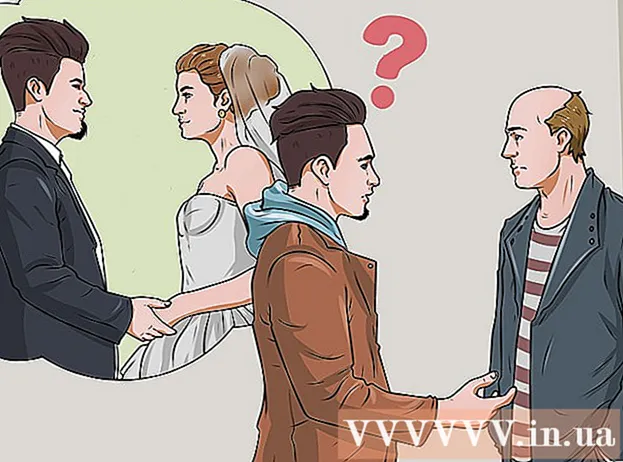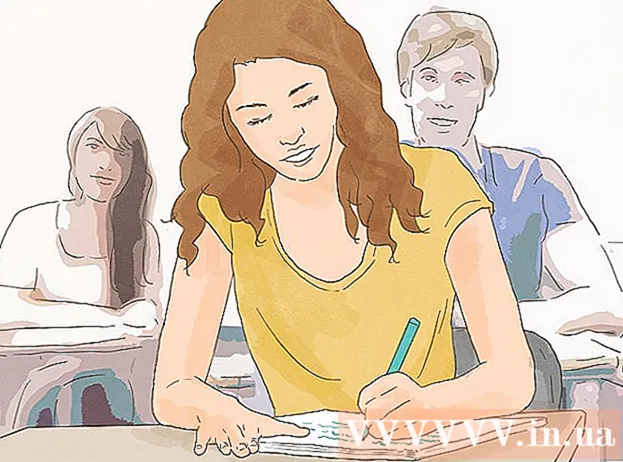Autor:
Carl Weaver
Datum Stvaranja:
25 Veljača 2021
Datum Ažuriranja:
1 Srpanj 2024

Sadržaj
U ovom ćemo vam članku pokazati kako aktivirati iPhone koji je zaključan nakon nekoliko neuspjelih pokušaja prijave.
Koraci
Metoda 1 od 2: Korištenje iTunes sigurnosne kopije
 1 Povežite pametni telefon s računalom. Ako se prikaže poruka „iPhone je onemogućen. Molimo vas da se povežete na iTunes ”, povežite iPhone s računalom na kojem su sigurnosno kopirani podaci.
1 Povežite pametni telefon s računalom. Ako se prikaže poruka „iPhone je onemogućen. Molimo vas da se povežete na iTunes ”, povežite iPhone s računalom na kojem su sigurnosno kopirani podaci. - Ovu metodu upotrijebite ako ste sigurnosno kopirali iPhone na iTunes i znate lozinku.
 2 Pokrenite iTunes. Ako se iTunes ne pokrene automatski kada povežete pametni telefon s računalom, kliknite ikonu iTunes na Docku (macOS) ili u odjeljku Sve aplikacije izbornika Start (Windows).
2 Pokrenite iTunes. Ako se iTunes ne pokrene automatski kada povežete pametni telefon s računalom, kliknite ikonu iTunes na Docku (macOS) ili u odjeljku Sve aplikacije izbornika Start (Windows).  3 Kliknite na ikonu iPhonea. Naći ćete ga u gornjem lijevom kutu iTunes -a.
3 Kliknite na ikonu iPhonea. Naći ćete ga u gornjem lijevom kutu iTunes -a.  4 Kliknite na Sinkronizirajte. Nakon toga ćete morati unijeti lozinku.
4 Kliknite na Sinkronizirajte. Nakon toga ćete morati unijeti lozinku.  5 Unesite svoju lozinku i kliknite Vratiti. IPhone će se vratiti na zadnju sigurnosnu kopiju koju ste stvorili u iTunesu.
5 Unesite svoju lozinku i kliknite Vratiti. IPhone će se vratiti na zadnju sigurnosnu kopiju koju ste stvorili u iTunesu.
Metoda 2 od 2: Korištenje načina oporavka
 1 Pogledajte broj minuta prikazan u obavijesti. Nakon ovih minuta možete se pokušati ponovno prijaviti.
1 Pogledajte broj minuta prikazan u obavijesti. Nakon ovih minuta možete se pokušati ponovno prijaviti.  2 Unesite ispravnu lozinku. Ako ga se ne sjećate, čitajte dalje.
2 Unesite ispravnu lozinku. Ako ga se ne sjećate, čitajte dalje.  3 Spojite iPhone na bilo koje računalo s iTunes -om. Da biste to učinili, upotrijebite USB kabel koji ste dobili s iPhoneom ili neki drugi kompatibilni kabel.
3 Spojite iPhone na bilo koje računalo s iTunes -om. Da biste to učinili, upotrijebite USB kabel koji ste dobili s iPhoneom ili neki drugi kompatibilni kabel.  4 Prisilno ponovno pokrenite iPhone. Za ovo:
4 Prisilno ponovno pokrenite iPhone. Za ovo: - iPhone X, 8 i 8 Plus - pritisnite i otpustite tipku za povećanje glasnoće, a zatim tipku za smanjivanje glasnoće. Sada pritisnite i držite gumb na desnoj ploči pametnog telefona - ponovno će se pokrenuti i otići u način oporavka.
- iPhone 7 i 7 Plus - istovremeno pritisnite i držite tipku za smanjivanje glasnoće i tipku za uključivanje. Pametni telefon će se ponovno pokrenuti i ući u način oporavka.
- iPhone 6 i stariji - istovremeno pritisnite i držite tipku Home i tipku za uključivanje. Pametni telefon će se ponovno pokrenuti i ući u način oporavka.
 5 Pokrenite iTunes. Ako se iTunes ne pokrene automatski kada povežete pametni telefon s računalom, kliknite ikonu iTunes na Docku (macOS) ili u odjeljku Sve aplikacije izbornika Start (Windows). Prozor iTunes koji se otvori prikazat će zaslon načina oporavka.
5 Pokrenite iTunes. Ako se iTunes ne pokrene automatski kada povežete pametni telefon s računalom, kliknite ikonu iTunes na Docku (macOS) ili u odjeljku Sve aplikacije izbornika Start (Windows). Prozor iTunes koji se otvori prikazat će zaslon načina oporavka. - Ako na zaslonu načina oporavka postoji opcija "Osvježi", kliknite je da biste pokušali aktivirati pametni telefon. Ako to ne uspije, čitajte dalje.
 6 Kliknite na Vratite iPhone. Pojavljuje se poruka da će se postavke iPhonea vratiti na tvorničke postavke.
6 Kliknite na Vratite iPhone. Pojavljuje se poruka da će se postavke iPhonea vratiti na tvorničke postavke.  7 Kliknite na Vratiti. Postavke iPhonea vratit će se na tvorničke postavke - sada se pametni telefon može postaviti kao nov, uključujući postavljanje nove lozinke.
7 Kliknite na Vratiti. Postavke iPhonea vratit će se na tvorničke postavke - sada se pametni telefon može postaviti kao nov, uključujući postavljanje nove lozinke.